 Allikas: Android Central
Allikas: Android Central
Lõpuks sai Google Nesti nutikõlar? Kõigepealt palju õnne! Google'i nutikõlarid on nende hulgas parimad nutikõlarid ümber. Käepärased seadmed avavad täiesti uue võimaluste maailma oma nutikodu laiendamiseks. See võib toimida jaoturina paljude nutikate toodete juhtimiseks ja/või nende kasutamiseks, alates valgustusest kuni kõlarite, kodutehnika, turvakaamerate, video-uksekellade ja muuni. Lisaks saate mängida muusikat, esitada Google'ile küsimusi, näiteks milline ilm või liiklus on väljas või mitu grammi on untsis, kuulata uudiste pealkirju ja palju muud. Kuid enne alustamist peate seadistama Google Nesti nutikõlari. Õnneks on see üsna lihtne protsess.
Mida kaaluda enne Google Nesti nutikõlarite seadistamist
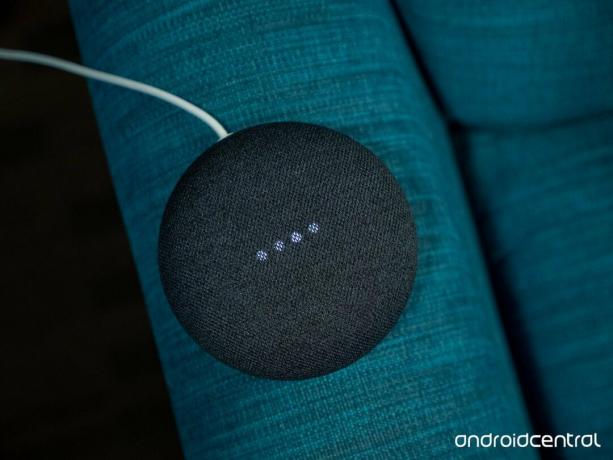 Allikas: Android Central
Allikas: Android Central
Enne Google Nesti nutikõlari seadistamist, nagu Nest Audio, mida meie üksikasjalikus ülevaates pidasime enamiku inimeste jaoks parimaks nutikõlariks, otsustage, kus soovite selle asuda. Parim koht on keskne asukoht, kus käsklusi on kuulda erinevatest ruumidest või vähemalt ruumist, kus te seda kõige rohkem kasutate.
Kas soovite seda taustamuusika, alarmide ja köögis toiduvalmistamise ajal abistamiseks? Või kasutaksite seda rohkem elutoas, et juhtida ühilduvale robottolmuimejale näiteks tsüklit või juhtida filmiõhtu tulesid? Võib-olla olete otsustanud, et kõige parem on hoida magamistuppa öölaual, et hommikul valmistudes liiklust, uudiseid ja ilmateadet kuulda.
Olenemata otsusest leidke hea koht, kus see saab mugavalt seinakontakti ühendada ja sisekujundusega sulanduda.
Mida on vaja alustamiseks
Loomulikult tuleb enne alustamist nutikõlar seinakontakti ühendada ja Google Home'i rakendus oma telefoni alla laadida. See töötab kõigi Android 6.0 või uuemate seadmetega või iOS 13 või uuema versiooniga iPhone'i või iPadiga. Pange tähele, et see nõuab 2,4 GHz või 5 GHz Wi-Fi võrguühendust; WPA-2 ettevõttevõrgud ei tööta. Telefonis peab olema ka Bluetooth sisse lülitatud. Pärast vooluvõrku ühendamist peate ootama vähemalt 45 sekundit, kuni see täielikult sisse lülitub ja olete rakendusega ühenduse loomiseks valmis.
Pidage meeles, et teil on vaja ka Google'i kontot, mis teil juba vaikimisi igal Android-telefonil on. Kuid iPhone'is saate sisse logida olemasolevale Google'i kontole, mis teil juba on Google'i teenuste (nt Gmail või Google Drive) jaoks. Kui teil on iPhone ja teil pole veel Google'i kontot, peate selle esmalt looma.
Google Nesti nutikõlarite seadistamine
- Ühendage Google Nesti kõlar seinakontakti ja oodake umbes 45 sekundit.
- Laadige alla Rakendus Google Home oma telefoni või veenduge, et kasutate uusimat versiooni, kui teil see juba on.
- Avage rakendus Google Home.
- Puudutage valikut Lisa + ikooni.
- Valige Seadistage seade.
-
Valige Uus seade.
 Allikas: Android Central
Allikas: Android Central - Valige oma Kodu aadress või lisage see, kui seadistate teise inimese jaoks või see on teie esimene Google Home'i seade.
- Puudutage Edasi all, paremas nurgas.
- Süsteem näitab Otsin seadmeid skannida ühendatud seadet ja pakkuda Google Home'iga ühilduvate seadmete loendit kodus. Kui seda ei tuvastata, kuvatakse loend, kus saate õigest kategooriast seadme valida. Kerige alla kuni Kõlar.
-
Pärast tuvastamist valige Jahet vastata küsimusele "Kas soovite selle seadme seadistada?" Ekraanil kuvatakse, et see ühendub seadmega, ja teatab, et telefoni või tahvelarvuti ühendus võib protsessi ajal katkestada.
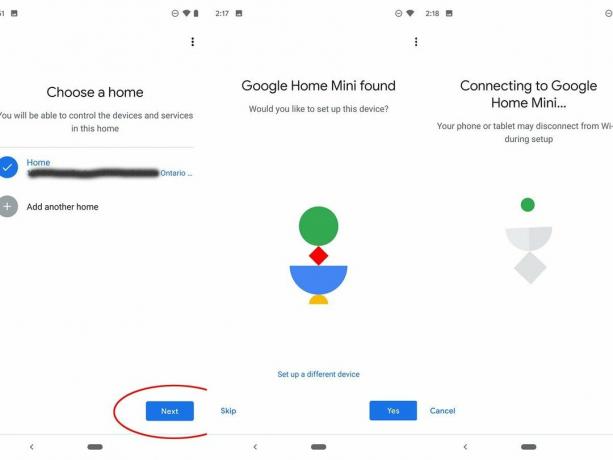 Allikas: Android Central
Allikas: Android Central - Seadmes kostab heli ja rakendus küsib, kas kuulsite seda. Valige Jah kui nii.
- Valige, kas soovite seadme statistikat Google'iga jagada või mitte Ei aitäh või Jah, ma olen sees.
- Vali milline tuba seade asub.
-
Valige Edasi.
 Allikas: Android Central
Allikas: Android Central - Ühendage oma Wi-Fi võrk ja lähedki võistlustele. Sealt saate kogemust vastavalt soovile isikupärastada.
Miks peaksite kasutama Google Nesti nutikõlarit?
 Allikas: AndroidCentral.com
Allikas: AndroidCentral.com
Google Nesti nutikõlar võib olla kasulik mitmel viisil. Saate selle paigutada kodu põhiossa, näiteks söögi- või elutuppa, nii et kõik pereliikmed saavad seda kasutada taustamuusika, päringute ja muu jaoks. Mulle meeldib, et see on köögis, nii et kui ma valmistan süüa ja retseptis on vaja untsi, aga pakendil on kirjas grammid, võin kiiresti paluda tal mõõte teisendada. See sobib suurepäraselt ka taimerite seadistamiseks, kui mul on käsil mitu asja.
Mõnele inimesele meeldib kasutada Google Nesti nutikõlarit voodiäärse äratuskellana. Valmistumise ajal ärkake üles oma lemmik voogesituse esitusloendi ja viimaste uudiste pealkirjade, liiklusteadete ja ilmaga. Google Nesti kõlar sobib suurepäraselt ka lastetuppa äratuskella jaoks ja võib pakkuda eelkooliealistele unejuttu ja vanematele õdedele-vendadele abi kodutöödes.
Ideaalis oleks teil Google Nesti nutikõlar igal kodu korrusel, et saaksite nutikaid tulesid juhtida ja mängige allkorrusel muusikat, kasutage äratust, ülakorrusel ilmateateid ja liiklusinfot ning lapsed saavad lõbusalt aega veeta. oma. Tänu hääletuvastusele pääsevad kõik pereliikmed oma kalendritele ja üksikasjadele vastavalt vajadusele juurde, muutes selle mitmekülgseks ja funktsionaalseks nutikodu seadmeks.
Teie isiklik assistent

Google Nest Audio nutikõlar
Ajakavad, muusika ja palju muud
Google Nest Audio nutikõlar on suurepärane kingitus ja kui teil on õnn selle hankida, on see üsna lihtne seadistada ja see kiiresti koduassistendiks valmis seada.
- 75 dollarit Best Buy'is
- 100 dollarit Walmartis
- Targetis 75 dollarit
Ideaalne kingitus

Nest Mini (2. põlvkonna) nutikõlar
Asetage see ükskõik kuhu
Nest Mini (2. Gen) nutikõlar on väike ja diskreetne, nii et saate selle paigutada peaaegu kõikjale ja kasutada seda vastavalt soovile. Lisaks muudab selle taskukohasus selle ideaalseks kingituseks ja sisenemiseks nutikasse koju.
- 25 dollarit Best Buy'is
- 25 dollarit Walmartis
- 25 dollarit Targetis
Võime teenida vahendustasu ostude eest, kasutades meie linke. Lisateavet.

Kas teate, kui palju teie seadmed ja seadmed energiat kasutavad? Need käepärased nutikad pistikud aitavad teil seda mõista.

Koduvalvekaamerate populaarsus kasvab, kuna need on funktsionaalsed, ja Alexa lisamine on suurepärane võimalus enda kaamerast veelgi rohkem kasu saada. Siin on parimad praegu saadaolevad Alexaga ühilduvad turvakaamerad.

Ei saa kasutada 2,4 GHz, kuid soovite siiski nutipistiku mugavust? Praegu pole palju valikuid. Siiski saate endiselt ühenduse luua Broadlinki kaheribalise nutipistikuga, mis töötab 2,4 GHz ja 5 GHz WiFi-ga, nii et püsite ühenduses isegi siis, kui teie ruuter ei tööta 2,4 GHz sagedusega.

Christine Persaud
Christine Persaud on Android Centrali vabakutseline kirjanik, kes on tehnikast kirjutanud juba ammu enne seda, kui nutitelefon oli isegi "asi". Kui ta ei ole kirjutades töötab ta tõenäoliselt oma viimase treeningprogrammi kallal, vaatab uut (või vana) telesarja, nokitseb tehniliste vidinate kallal või veedab aega oma kooliealisega. poeg. Ennast nimetav telenägija, punase veini armastaja ja kirglik kokk. Ta on oma elu igas aspektis tehnikasse sukeldunud. Jälgige teda aadressil @christineTechCA.
